Hola zoneros!
Aquí os pongo el IPP que he diseñado para mi Video Selection II en la zona de trabajo:
https://zonaarcade.forumcommunity.net/?t=40711376Gracias al tutorial de Mikonos del IPP (
https://zonaarcade.forumcommunity.net/?t=8379073), y a una idea que me ha dado el compañero Kaiser con su IPP enlatado, quiero hacerme mi propio IPP basado en un PCB.
1) Los componentesEn cualquier tienda de electrónica podéis comprar los componentes, en mi caso fue en Conectrol:
- 27 regletas para circuito impreso de dos contactos cada una.
- 40 diodos 1n4148.
- Atacador rápido para disolver la placa (7 euros). Son dos botellas:
a) una de Ácido Clorhídrico al 20% y
b) otra de agua oxigenada que hay que rellenar con agua del grifo antes de usar.
- Cable de impresora por puerto paralelo.
- Termorretráctil
- PCB del tamaño que vayamos a realizar
Y otros:
- Edding 3000 para pintar las pistas (2.40 euros en los chinos).
- Bridas
También hacen falta:
- Soldador
- Multímetro
- Pinzas (de plástico preferiblemente)
- Gafas de protección
- Cubeta de plástico del tamaño del PCB
2) El diseño de la placa PCBEn realidad el esquema del IPP es siempre el mismo, en este caso sólo variaré los componentes y su interconexión.
Como quiero 40 posibles conexiones (20 para el Player 1 y 20 para el Player 2), usaré 5 masas y 8 estados (5x8=40).
Primero necesitamos la placa de cobre, y planteamos los componentes a soldar para ver el tamaño de la placa.
Luego pintamos con lápiz los puntos de soldadura de componentes, y los unimos con las pistas:

Ahora marcamos las pistas con rotulador indeleble, un Edding 3000 es la herramienta perfecta:

El funcionamiento es el siguiente: la placa se meterá en un ácido que disuelve el cobre de la placa, pero las zonas cubiertas con el rotulador indeleble no serán atacadas, con lo que al final tendremos nuestra placa con las pistas de cobre que pintamos sobre ella.
Cortamos la placa a la medida final y nos preparamos:
Cubeta de plástico, unas pinzas (mejor de plastico, no como yo...), el "atacador rápido", y una mascarilla y gafas de protección. Aunque no se vea, mejor guantes de latex también.

Se echan a partes iguales ambos líquidos, y con las pinzas introducimos la placa.
En seguida comenzará a hacer reacción y a disolverse el cobre.... En cuanto se vea que sólo quedan las líneas pintadas sacaremos la placa. No tardéis, yo no la dejé más de 3 minutos, y aún las partes protegidas con la tinta indeleble empezaron a verse afectadas en las líneas más estrechas.
Se lava bien la PCB con agua y jabón para que no queden restos. Secaros con papel deshechable!!
Los líquidos usados se rebajan con agua y se meten en una botella para el punto limpio (si os los cojen)
Y por fin: se lija la placa (con lija de agua) para hacer desaparecer la tinta y así no tener problemas con las soldaduras más adelante.
Y ya tenemos nuestra PCB, eso sí totalmente "casera" como podéis ver:

3) Taladrado:Los agujeros para los componentes electrónicos sobre el circuito impreso se pueden hacer con una broca de 1,2mm y un taladro pequeño (Dremel o similar).
Para los soportes de las 4 esquinas de la PCB se utilizará otra broca acorde a los tornillos que se pongan.
Un truco para que la broca no "baile" y haga el agujero en su sitio es hacer una marca antes con un martillo y un clavo grande o punzón en cada punto antes de taladrar.
4) Soldado:Es preferible comprobar con un multímetro que haga buen contacto cada soldadura que se va haciendo. Nos evitaremos muchas sorpresas al final.
Se sueldan a la placa los componentes (regletas y diodos) y el cable que irá al LPT1 (pines de datos o "masas" 2,3,4,5,1,8,9 y 14):

Los pines de datos (10,11,12,13 y 15) del cable de impresora irán
atornillados, no soldados a la regleta más pequeña. Conviene estañarlos antes para que hagan buen contacto.

Otra foto de la regleta de masas desde la parte superior:

5) Diagrama de conexionesOs pongo un diagrama de conexionado para que veáis más claro el montaje:
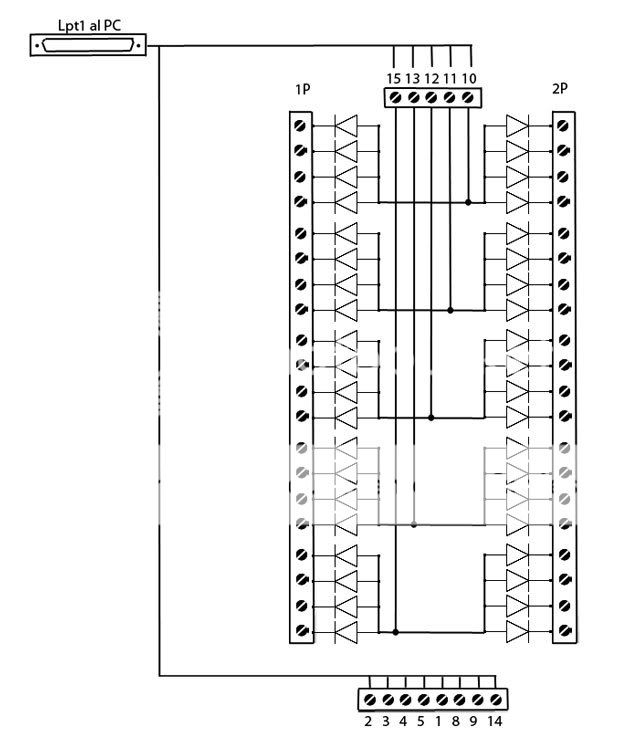
6) Conexión del Panel de ControlCom en todo diseño de un Panel de Control, pensamos los botones a poner y los disponemos en una hoja Excel (o Pages):

En mi caso, es la disposición que utiliza Mikonos en su tutorial del IPP con un par de variaciones:
- He agrupado los de servicio para usar el cable común de masa (14) con todos ellos, y
- He cambiado los de Start1 y Start2 para aprovechar el común de las palancas (1 y 2), pues estaban muy cerca de las mismas.
Esto trasladado al esquema de conexionado que puse con anterioridad quedaría así:
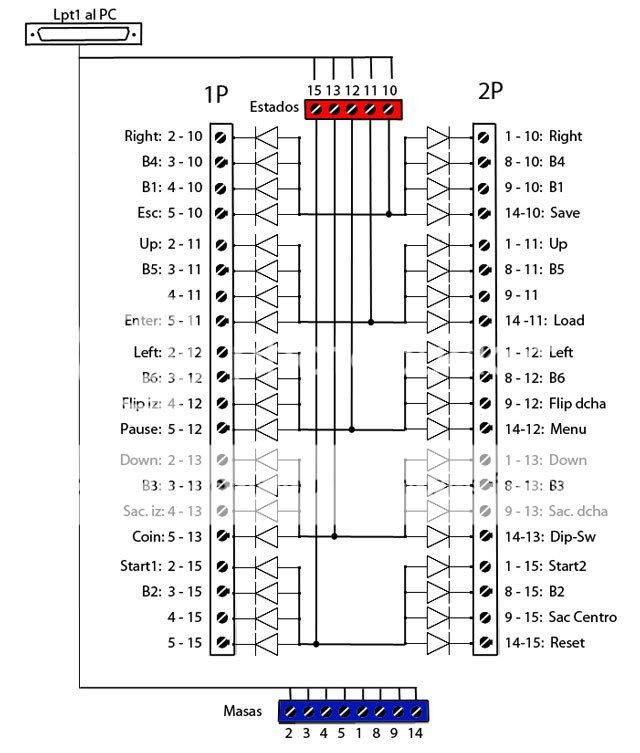
Así que ya podemos rotular las conexiones que irán en las regletas del IPP:

Para aclarar un poco el conexionado con los botones os pongo un ejemplo de cómo se conectarían 5 botones (los de servicio) con una masa común (el pin 14 azul):
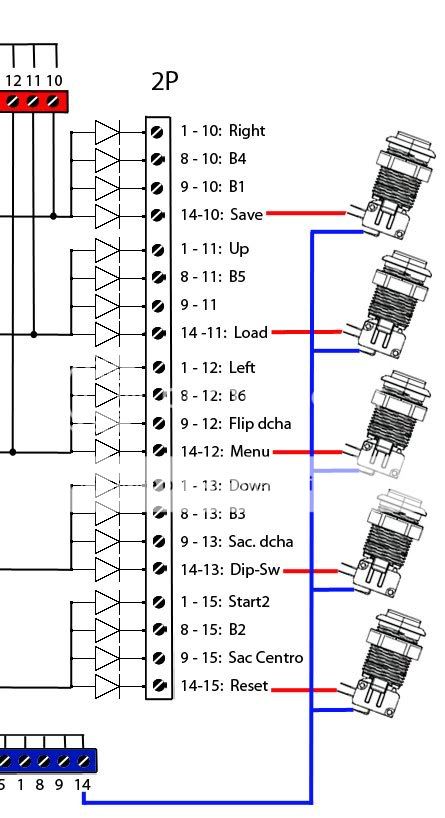
Del modo que os he comentado, conectamos el panel de control y el IPP:

Bueno, ya sólo os queda conectarlo al PC con el PPJoy y lo tendréis funcionando. Para ello os recomiendo el tutorial de Mikonos para la configuración de mandos con el PPjoy:
https://zonaarcade.forumcommunity.net/?t=91238137) ConclusionesComo os comentaba, este IPP es válido para 40 botones, pero pueden añadirse más con facilidad cambiando el diseño.
Añadiendo más pines de masas para cada jugador (6, 7, 16 y 17) conseguiríamos 5 botones más por cada pin.
El problema es que la placa se haría cada vez más grande, pues por cada nuevo pin habría que meter 5 diodos y 5 conexiones de regleta adicionales.
Espero que os haya gustado.
Edited by ernilobits - 7/10/2010, 23:45


